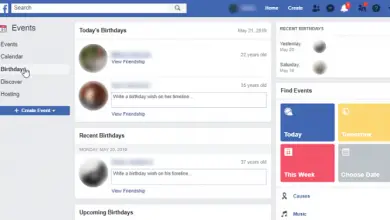Erreur de connexion VPN 809 : astuces pour y remédier
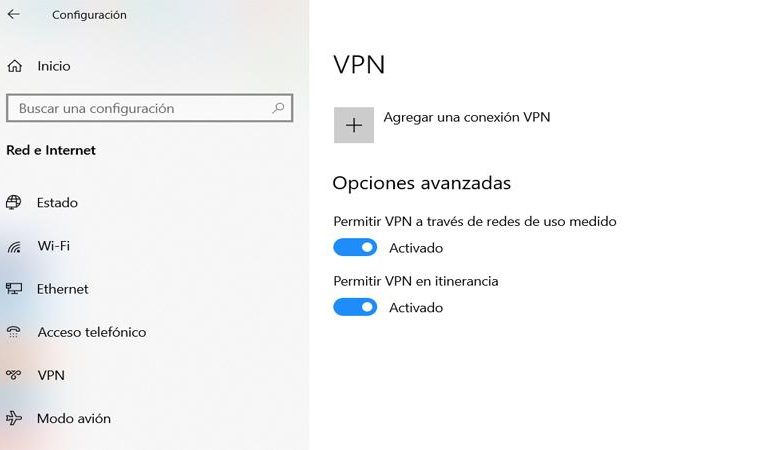
Avoir un VPN est quelque chose que de nombreux utilisateurs prennent en compte. Il nous offre la possibilité d’éviter le géoblocage lors de l’accès à certains services qui peuvent ne pas être disponibles, de crypter notre connexion lors de la connexion aux réseaux publics ou d’empêcher notre opérateur d’obtenir des données sur notre navigation. Cependant, parfois, lors de l’utilisation de ces services, des problèmes peuvent survenir. L’une des erreurs les plus courantes dans Windows 10 est l’ erreur de connexion VPN 809 . Nous allons expliquer ce que nous pouvons faire pour y remédier.
Comment réparer l’erreur de connexion VPN 809
Lorsque nous utilisons un service VPN sous Windows, des problèmes peuvent survenir. Parfois, ils dépendent de nous et nous pouvons facilement les réparer. Peut-être s’agit-il simplement d’une erreur de configuration ou d’un petit détail qui provoque un dysfonctionnement.
L’un de ces échecs les plus fréquents lorsque nous utilisons le système d’exploitation Microsoft renvoie un message d’erreur de connexion VPN 809 . Cet échec apparaît généralement lorsque Windows ne nous permet pas d’établir une connexion VPN via le pare-feu. Même si nous n’utilisons pas de pare-feu mais que nous sommes sur un périphérique NAT.
Gardez à l’esprit qu’un grand nombre d’erreurs peuvent apparaître. Chacun d’eux apparaît avec un code d’erreur, comme dans ce cas. Cela nous permet de l’identifier et d’obtenir des informations pour le résoudre.
Ajouter une valeur au registre Windows
L’une des options que nous avons pour essayer de résoudre ce problème est d’ajouter une valeur au registre Windows . Plus précisément, la valeur «AssumeUDPEncapsulationContextOnSendRule» doit être ajoutée, ce qui pourrait résoudre l’erreur de connexion VPN 809.
Pour ce faire, nous devons aller dans Démarrer, nous écrivons Regedit et nous lui donnons à exécuter en tant qu’administrateur. Une fois ici, vous devez accéder à HKEY_LOCAL_MACHINE \ SYSTEM \ CurrentControlSet \ Services \ PolicyAgent. Nous pouvons simplement le coller dans la barre ci-dessus.
Lorsque nous serons ici, nous devrons créer un nouveau DWORD . Nous faisons simplement un clic droit sur n’importe quel espace vide, nous donnons Nouveau et DWORD 32 bits.
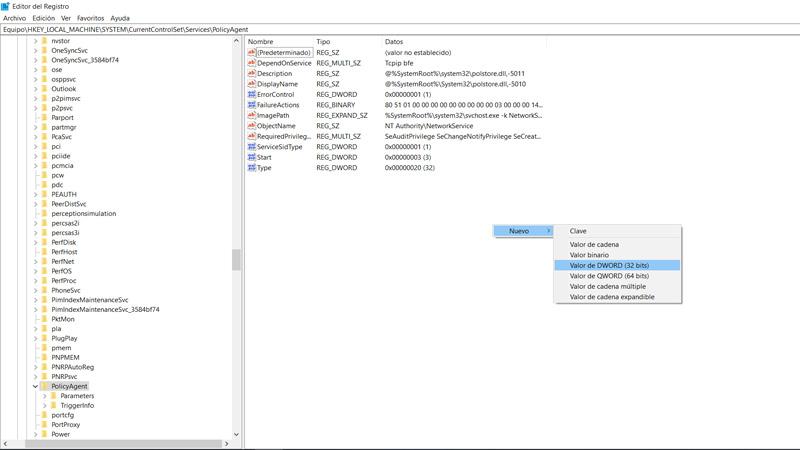
Ici, nous ajoutons la valeur «AssumeUDPEncapsulationContextOnSendRule», nous cliquons sur OK et plus tard nous modifions la nouvelle entrée pour changer la valeur de 0 à 2. Nous redémarrons l’équipement et nous pouvons vérifier si l’erreur a été résolue.
Configurer les ports du pare-feu
Il est également très probable que cette erreur de connexion VPN 809 soit due à un problème avec les ports du firewall ou de notre routeur. Dans ce cas, cela se produit généralement via les ports TCP 1723 et UDP 500 ou 4500. Ils peuvent être bloqués par le serveur VPN ou le pare-feu. Pour essayer de résoudre le problème, nous pourrions activer ces ports dans le pare-feu ou le routeur.
Vérifiez que les informations sont correctes et que l’option PAP est activée
Parfois, nous avons simplement erroné certaines données. Cela se produit dans de nombreux types d’erreurs comme celle dont nous avons discuté. Il est pratique de le revoir et en cas de problème, de le changer.
Nous devons aller dans Démarrer, entrer dans Paramètres, Réseau et Internet et accéder au VPN. Une fois ici, nous pouvons ajouter une connexion VPN. Ici, nous devons entrer le nom de la connexion, le nom d’utilisateur et le mot de passe.
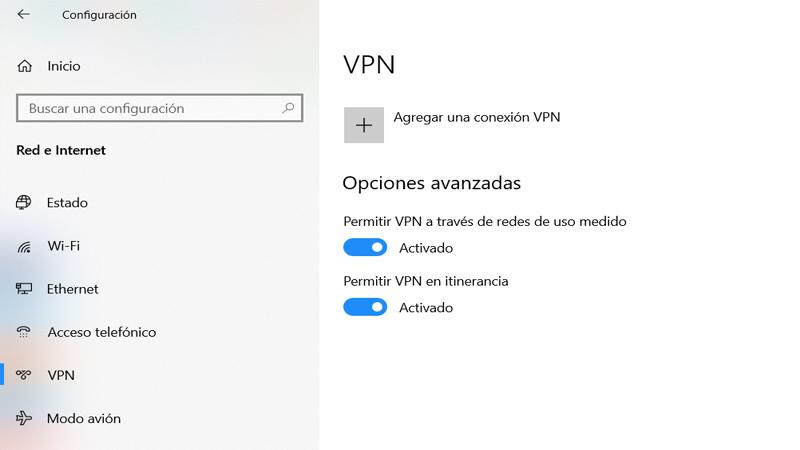
Lorsque nous l’avons prêt, nous pouvons cliquer sur Propriétés, sélectionner la sécurité et accéder aux options avancées. Sous Authentification, nous sélectionnons Autoriser ces protocoles et ajoutons l’ option PAP . Encore une fois, nous devons redémarrer l’ordinateur et vérifier si l’erreur a été corrigée.
Utilisez-vous des applications tierces ?
Une dernière erreur qui peut causer ce problème est que nous utilisons des applications tierces . Ils pourraient causer des problèmes individuellement. Dans ce cas, nous devons essayer de savoir lequel pourrait interférer avec notre connexion VPN et ainsi le désactiver ou le désinstaller.
Il faut aussi être prudent lors de l’utilisation d’applications tierces car elles pourraient non seulement générer des problèmes de ce type et nous empêcher de nous connecter correctement, mais elles pourraient être un problème de sécurité . Nous devons toujours les télécharger à partir de sources officielles et les maintenir parfaitement à jour.
En bref, ce sont les principaux conseils que nous pouvons mettre en pratique si nous obtenons l’erreur de connexion VPN 809.